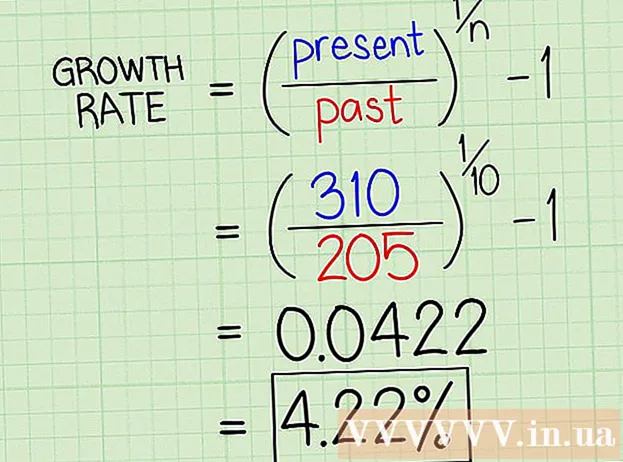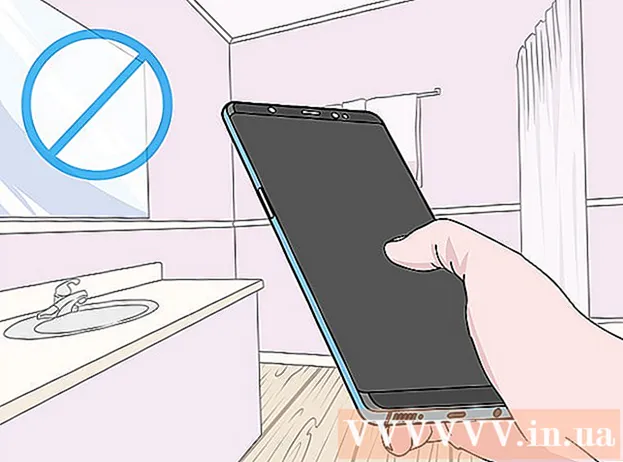Autor:
John Pratt
Datum Stvaranja:
12 Veljača 2021
Datum Ažuriranja:
2 Srpanj 2024
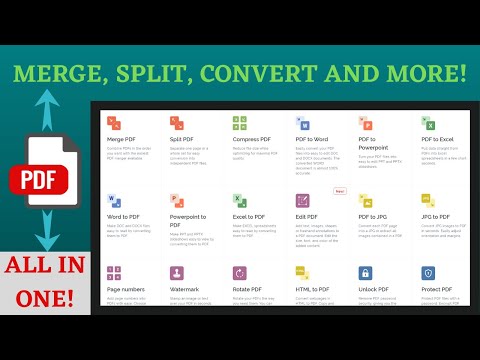
Sadržaj
Trebate li preuzeti PDF datoteku koju ste pronašli na mreži da biste je gledali kasnije? PDF je kratica od "Portable Document Format" i jedan je od najčešćih oblika digitalnog pohranjivanja i razmjene tekstualnih i slikovnih dokumenata. Ovaj wikiHow vas uči kako preuzeti PDF datoteke koje ste pronašli na mreži za kasnije gledanje.
Kročiti
Metoda 1 od 2: Preuzmite svoj PDF
 Preuzmite besplatni čitač PDF-a. Trebate čitač PDF-a da biste otvorili PDF datoteke nakon što se preuzmu. Adobe Reader možete besplatno preuzeti s web stranice Adobe.
Preuzmite besplatni čitač PDF-a. Trebate čitač PDF-a da biste otvorili PDF datoteke nakon što se preuzmu. Adobe Reader možete besplatno preuzeti s web stranice Adobe. - PDF datoteke možete otvoriti i u većini preglednika, iako neke funkcije možda nedostaju.
- Idite na https://get.adobe.com/reader/ i kliknite Sada instalirati za preuzimanje programa Adobe Acrobat Reader.
- Postoji i nekoliko čitača PDF-ova treće strane, poput Foxit Reader, Nitro PDF Reader i PDF XChange Editor, koje možete besplatno preuzeti.
- Budući da je Adobe stvorio PDF, njihovi su alati obično najmoćniji kada je riječ o radu s PDF-ovima.
 Pronađite PDF koji želite preuzeti. Mnogo je web stranica koje imaju informacije u PDF formatu. Te web stranice često prikazuju PDF u web pregledniku.
Pronađite PDF koji želite preuzeti. Mnogo je web stranica koje imaju informacije u PDF formatu. Te web stranice često prikazuju PDF u web pregledniku. - Obavezno otvorite PDF datoteku na cijelom zaslonu kao dio vlastite stranice. Ne kao dio druge stranice.
 Desnom tipkom miša kliknite PDF. Ovo će prikazati skočni izbornik u kojem desnom tipkom miša kliknite dokument.
Desnom tipkom miša kliknite PDF. Ovo će prikazati skočni izbornik u kojem desnom tipkom miša kliknite dokument. - Također, neki web preglednici mogu imati ikonu koja nalikuje disketi (Microsoft Edge), stranici sa strelicom (Firefox) ili liniji sa strelicom prema dolje (Google Chrome). Ovo je ikona za "Spremi".
- Ako ti Safari na Macu kliknite Datoteka u traci izbornika na vrhu zaslona.
 Klik Spremi kao ili Spremi stranicu kao. Nalazi se u skočnom izborniku koji se pojavi kada desnom tipkom miša kliknete PDF. Otvara se istraživač datoteka koji možete koristiti za spremanje i odabir datoteka.
Klik Spremi kao ili Spremi stranicu kao. Nalazi se u skočnom izborniku koji se pojavi kada desnom tipkom miša kliknete PDF. Otvara se istraživač datoteka koji možete koristiti za spremanje i odabir datoteka. - Neke web stranice imaju veze do PDF datoteka koje možete preuzeti baš kao i bilo koju drugu datoteku koju možete preuzeti. Da biste preuzeli ove datoteke, kliknite vezu i odaberite mjesto na kojem želite preuzeti datoteku i kliknite Uštedjeti.
 Odaberite mjesto na kojem želite spremiti datoteku. Pomoću istraživača datoteka idite tamo gdje želite spremiti PDF. Možete kliknuti na mape za brzi pristup na lijevoj traci istraživača datoteka da biste odabrali PDF.
Odaberite mjesto na kojem želite spremiti datoteku. Pomoću istraživača datoteka idite tamo gdje želite spremiti PDF. Možete kliknuti na mape za brzi pristup na lijevoj traci istraživača datoteka da biste odabrali PDF.  Upišite naziv PDF-a (nije obavezno). Ako želite promijeniti ime PDF-a, upišite novo ime u traku pored "Naziv datoteke:".
Upišite naziv PDF-a (nije obavezno). Ako želite promijeniti ime PDF-a, upišite novo ime u traku pored "Naziv datoteke:".  Klik Uštedjeti. Nalazi se u donjem desnom kutu istraživača datoteka. To će spremiti PDF datoteku na vaš tvrdi disk na mjestu koje ste odredili.
Klik Uštedjeti. Nalazi se u donjem desnom kutu istraživača datoteka. To će spremiti PDF datoteku na vaš tvrdi disk na mjestu koje ste odredili.
Metoda 2 od 2: Otvorite PDF datoteku
 Otvorite svoj PDF čitač. Dvaput kliknite ikonu aplikacije da biste otvorili čitač PDF-a. Kad ga upotrebljavate prvi put, možda će ipak trebati dovršiti postupak postavljanja. Slijedite upute na zaslonu da biste dovršili postupak postavljanja.
Otvorite svoj PDF čitač. Dvaput kliknite ikonu aplikacije da biste otvorili čitač PDF-a. Kad ga upotrebljavate prvi put, možda će ipak trebati dovršiti postupak postavljanja. Slijedite upute na zaslonu da biste dovršili postupak postavljanja. - Da biste pronašli PDF čitač u sustavu Windows, kliknite izbornik Start sustava Windows u donjem lijevom kutu i upišite ime aplikacije za čitanje PDF-a.
- Da biste pronašli čitač PDF-a na Macu, kliknite ikonu koja sliči povećalu u gornjem desnom kutu. U traku za pretraživanje upišite ime aplikacije za čitanje PDF-a.
 kliknite na Datoteka. To se nalazi u izborniku datoteka na vrhu aplikacije ili u traci izbornika. Ovo prikazuje padajući izbornik.
kliknite na Datoteka. To se nalazi u izborniku datoteka na vrhu aplikacije ili u traci izbornika. Ovo prikazuje padajući izbornik.  kliknite na Otvoriti. To se obično nalazi na vrhu padajućeg izbornika koji se prikazuje kada kliknete Datoteka klikne. Otvorit će se File Explorer koji možete koristiti za navigaciju do PDF-a koji ste spremili.
kliknite na Otvoriti. To se obično nalazi na vrhu padajućeg izbornika koji se prikazuje kada kliknete Datoteka klikne. Otvorit će se File Explorer koji možete koristiti za navigaciju do PDF-a koji ste spremili.  Dođite do PDF datoteke i kliknite je. Otvorite mapu u kojoj je spremljen PDF i kliknite je za odabir. Možete koristiti mape za brzi pristup na lijevoj strani zaslona istraživača datoteka. Datoteke koje ste preuzeli na računalo mogu se pronaći u mapi "Preuzimanja".
Dođite do PDF datoteke i kliknite je. Otvorite mapu u kojoj je spremljen PDF i kliknite je za odabir. Možete koristiti mape za brzi pristup na lijevoj strani zaslona istraživača datoteka. Datoteke koje ste preuzeli na računalo mogu se pronaći u mapi "Preuzimanja".  kliknite na Otvoriti. Nalazi se u donjem desnom kutu istraživača datoteka. Ovo će otvoriti PDF u vašem PDF čitaču.
kliknite na Otvoriti. Nalazi se u donjem desnom kutu istraživača datoteka. Ovo će otvoriti PDF u vašem PDF čitaču. - Datoteku možete otvoriti i tako da je otvorite pomoću Windows Explorera ili Findera na Macu. Zatim ga dvaput pritisnite da biste ga otvorili.
 Počnite čitati PDF. Pregledajte svoj PDF dokument kao i obično s ostalim datotekama. Čitači PDF-a ne dopuštaju vam uređivanje PDF datoteka. Koristite kotačić miša za pomicanje prema dolje i prema gore kroz kartice ili kliknite i povucite kartice na lijevoj strani zaslona. Ako želite urediti PDF, potreban vam je program koji može uređivati PDF datoteke ili možete uređivati PDF datoteke na mreži sa sigurnom i pouzdanom web stranicom.
Počnite čitati PDF. Pregledajte svoj PDF dokument kao i obično s ostalim datotekama. Čitači PDF-a ne dopuštaju vam uređivanje PDF datoteka. Koristite kotačić miša za pomicanje prema dolje i prema gore kroz kartice ili kliknite i povucite kartice na lijevoj strani zaslona. Ako želite urediti PDF, potreban vam je program koji može uređivati PDF datoteke ili možete uređivati PDF datoteke na mreži sa sigurnom i pouzdanom web stranicom. - Također možete otvoriti i urediti PDF-ove u programu Microsoft Word. Samo otvorite PDF poput Word dokumenta i ostavite mu nekoliko minuta da pretvori PDF.